本文禁止转载,如需转载需征得本人同意。
目录
- 前言
- 一、OpenCV及MediaPipe
- 二、实操步骤
- 1.下载
- 1.Pycharm的下载安装
- 2.Opencv和MediaPipe的下载安装
- 2.手势追踪的最小代码实现
前言
第一次发表文章,如有错误,恳请读者指正。
本文将抛弃繁杂的理论知识,直接上手项目。
文章大部分问题可以在以下几个链接中解决:
https://www.liaoxuefeng.com/wiki/1016959663602400
(廖雪峰Python教程)
https://opencv-python-tutroals.readthedocs.io/en/latest/py_tutorials/py_gui/py_video_display/py_video_display.html
(opencv简单入门)
https://google.github.io/mediapipe/solutions/hands.html
(mediapipe参考)
一、OpenCV及MediaPipe
顾名思义,“Open”表示开放;“CV”即“Computer Vision”,是一款开源的跨平台计算机视觉和机器学习软件库。MediaPipe是一款多媒体机器学习模型应用框架。
两者主要的优点是不需要我们下载预训练模型,只是安装上其包即可。
二、实操步骤
1.下载
1.Pycharm的下载安装
(需要提前安装Python)下载地址:http://www.jetbrains.com/pycharm/download/#section=windows

选择社区版即可。
(如未安装,先安装此软件)Python官网下载:https://www.python.org/downloads/
按照软件按照提示下载即可。
2.Opencv和MediaPipe的下载安装
打开安装好的pycharm
如图依次点击

此处搜索chinese安装插件可将软件部分替换成中文。
重启IDE后即可生效。

新建项目。

此处我们将我们的第一个项目命名为hand
创建好项目后,安装Opencv以及MediaPipe

左上角进入设置。

如图依次点击。


点击安装包,分别安装好Opencv以及mediapipe
到此,安装完毕。
2.手势追踪的最小代码实现


新建Python文件
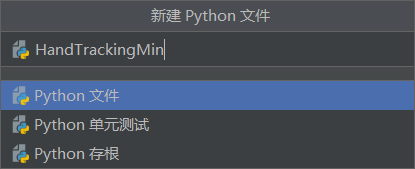
命名为HandTrakingMin,回车确认。
文件创建好了,我们来逐段编写代码
import cv2
import mediapipe as mp
import time
import
python中的import语句是用来调用模块的,在模块定义好后,我们可以使用import语句来引入模块。
import as
用于引入一个模块的同时为该模块取一个别名。
使用语法:import mediapipe as mp 表示引入mediapipe模块并取别名为mp,在该文件的后续调用中mp就相当于是mediapipe
接着
# 获取视频对象,0为摄像头,也可以写入视频路径
cap = cv2.VideoCapture(0)
mpHands = mp.solutions.hands
# Hands是一个类,有四个初始化参数,static_image_mode,max_num_hands,min_detection_confidence,min_tracking_confidence
hands = mpHands.Hands()
mpDraw = mp.solutions.drawing_utils # 画线函数
pTime = 0 # 开始时间初始化
cTime = 0 # 目前时间初始化
我们利用Opencv的cv2.VideoCapture()函数,获取视频对象,时间初始化为的是之后显示帧数而提前准备。
while True:
# sucess是布尔型,读取帧正确返回True;img是每一帧的图像(BGR存储格式)
success, img = cap.read()
# 将一幅图像从一个色彩空间转换为另一个,返回转换后的色彩空间图像
imgRGB = cv2.cvtColor(img, cv2.COLOR_BGR2RGB)
# 处理RGB图像并返回手的标志点和检测到的每个手对象
results = hands.process(imgRGB)
# results.multi_hand_landmarks返回None或手的标志点坐标
if results.multi_hand_landmarks:
for handLms in results.multi_hand_landmarks:
# landmark有21个(具体查阅上面的参考网址),id是索引,lm是x,y坐标
for id, lm in enumerate(handLms.landmark):
# print(id, lm) # lm的坐标是点在图像中的比例坐标
# h-height,w-weight图像的宽度和高度
h, w, c = img.shape
# 将landmark的比例坐标转换为在图像像元上的坐标
cx, cy = int(lm.x * w), int(lm.y * h)
print(id, cx, cy)
# 将手的标志点个性化显示
cv2.circle(img, (cx, cy), int(w / 50), (255, 0, 255), cv2.FILLED)
# 在图像上绘制手的标志点和他们的连接线
mpDraw.draw_landmarks(img, handLms, mpHands.HAND_CONNECTIONS)
cTime = time.time()
fps = 1 / (cTime - pTime)
pTime = cTime
# 将帧率显示在图像上
cv2.putText(img, str(int(fps)), (10, 70), cv2.FONT_HERSHEY_PLAIN, 3,
(255, 0, 255), 1)
# 在Image窗口上显示新绘制的图像img
cv2.imshow("Image", img)
# 这个函数是在一个给定的时间内(单位ms)等待用户按键触发;如果用户按下键,则继续执行后面的代码,如果用户没有按下键,则接续等待
cv2.waitKey(1)
运行结果

看完有收获可读者可关注收藏评论
接下来的章节将更新如何模块化我们的代码,以及实现手势控制音量